Projektsablonok
Elérése: Projekt -> Projektsablonok
Az alábbi ablakban a projektsablonokat láthatja listába rendezve.
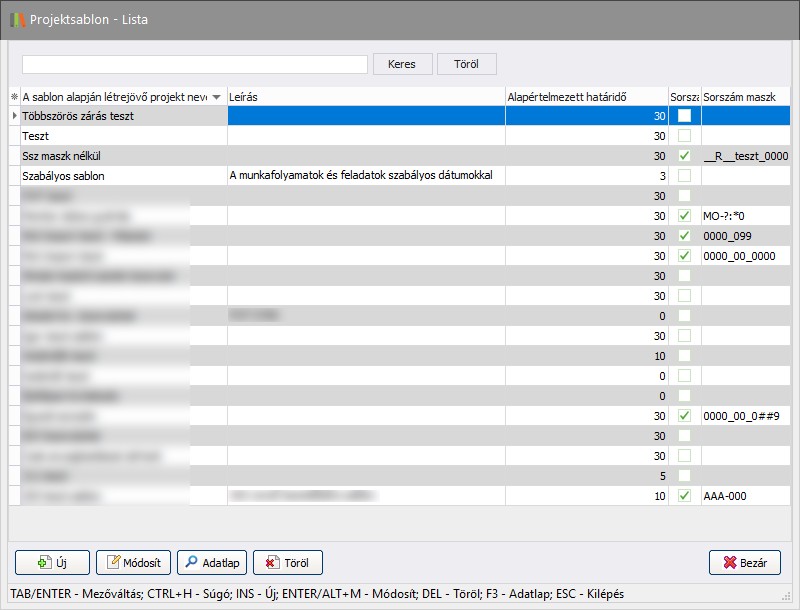
Az alsó gombsor funkciói:
-  (Új): Új projektsablon létrehozása.
(Új): Új projektsablon létrehozása.
-  (Módosít): A kijelölt projektsablon módosítása.
(Módosít): A kijelölt projektsablon módosítása.
-  (Adatlap): A kijelölt projektsablon adatlapjának megtekintése.
(Adatlap): A kijelölt projektsablon adatlapjának megtekintése.
-  (Töröl): A kijelölt projektsablon törlése.
(Töröl): A kijelölt projektsablon törlése.
-  (Bezár): Az ablak bezárása, visszalépés a főképernyőre.
(Bezár): Az ablak bezárása, visszalépés a főképernyőre.
Lehetőség van projektsablon másolására, így azonos tulajdonságokkal új néven hozhat létre egy projektsablont. Ehhez a projektsablon listában válasszon ki egy elemet, majd a jobb egérgombos menüben válassza az Új másolat opciót. Ekkor megnyílik a projektsablon létrehozásának ablaka. Itt adja meg az új nevet a sablonhoz. Alapértelmezésben az eredeti sablon név plusz "- Másolat" lesz az új sablon neve.
Amennyiben a többi beállítást, munkafolyamtot, attribútumot nem kívánja módosítani, nyomja meg az  (OK) gombot. Ekkor létrejön az új projektsablon, és a listában is látható lesz.
(OK) gombot. Ekkor létrejön az új projektsablon, és a listában is látható lesz.
Új projektsablon létrehozása
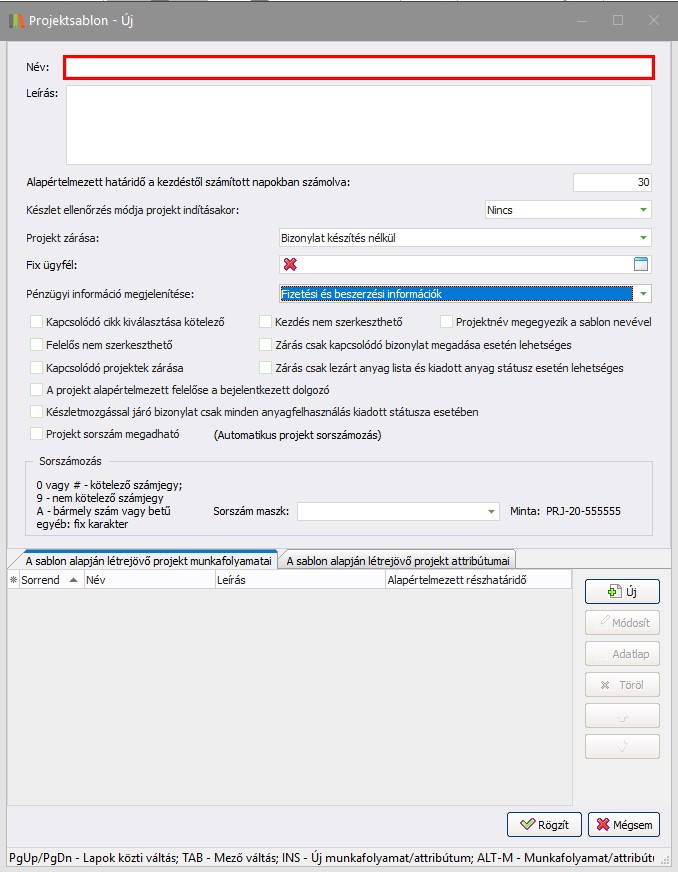
- Adja meg a rögzítendő projektsablon nevét és leírását.
- Állítsa be a projekt határidejét, napokban számolva.
- Készlet ellenőrzés módja projekt indításakor
 : a kiválasztott elemet csak akkor veszi figyelembe a rendszer, ha a Kapcsolódó cikk kiválasztása kötelező
: a kiválasztott elemet csak akkor veszi figyelembe a rendszer, ha a Kapcsolódó cikk kiválasztása kötelező  /
/  jelölő aktiválva van. A lehetséges opciók:
jelölő aktiválva van. A lehetséges opciók:
- Nincs -> ez esetben projekt indításakor nincs készletellenőrzés a kapcsolódó cikkre
- Készlet ellenőrzés -> csak akkor indítható projekt a sablon alapján, ha a kapcsolódó cikkből van készleten az adott telephelyen valamely raktárban (nem csak áruraktárban).
- Készlet hiány ellenőrzés -> csak akkor indítható projekt a sablon alapján, ha a kapcsolódó cikkből nincs készleten az adott telephelyen egyetlen raktárban sem (nem csak áruraktárban). - Projekt zárása
 : megadható a projekt záráshoz szűkítő feltétel, miszerint:
: megadható a projekt záráshoz szűkítő feltétel, miszerint:
- Bizonylatkészítés nélkül -> a projekt lezárható anélkül, hogy kötelezően bizonylatot kelljen készíteni/csatolni hozzá, nincs korlátozás a projekt lezárásához.
- Csak bizonylat készítéssel (előleg bekérő levél vagy számla) -> ez esetben csak előleg bekérő levél vagy számla kiállítást követően zárható a projekt. A bizonylatkészítés a projekt Adatlap módban való nézetéből indítható, majd itt választható a Projekt zárása /
/  kapcsoló, így a bizonylatkészítést követően a projekt automatikusan zárásra kerül.
kapcsoló, így a bizonylatkészítést követően a projekt automatikusan zárásra kerül.
- Csak bizonylat készítéssel (készlet kivezetés) -> ez esetben csak készlet kivezetés bizonylat kiállítást követően zárható a projekt. A bizonylatkészítés a projekt Adatlap módban való nézetéből indítható, majd itt választható a Projekt zárása /
/  kapcsoló, így a bizonylatkészítést követően a projekt automatikusan zárásra kerül.
kapcsoló, így a bizonylatkészítést követően a projekt automatikusan zárásra kerül.
- Csak bizonylat készítéssel (egyszerűsített gyártás): a projekt csak egyszerűsített gyártás bizonylattal zárható. Ennak az opciónak a választásához az alábbi feltételekre van szükség:
- Kapcsolódó cikk megadása kötelező kell, hogy legyen. Ez az opció akkor választható, ha a Paraméterekben engedélyezett a projekt sablonban kezelt ellenőrzések között.
- Csak bizonylat készítéssel (anyagkiadás): a projekt csak Anyagkiadás bizonylat készítéssel zárható. - Fix ügyfél
 : ügyfél megadása esetén a projekt módosításakor nem változtatható meg az ügyfél. Amennyiben itt nem ad meg ügyfelet, úgy a későbbiekben a projekt szerkesztésekor megadhat ügyfelet, melyet akár módosíthat is.
: ügyfél megadása esetén a projekt módosításakor nem változtatható meg az ügyfél. Amennyiben itt nem ad meg ügyfelet, úgy a későbbiekben a projekt szerkesztésekor megadhat ügyfelet, melyet akár módosíthat is. - Pénzügyi információ megjelenítése: kiválasztható, hogy a projekt adatlapon a jobb felső részen milyen pénzügyi információk jelenjenek meg:
- Egyik sem esetén semmilyen pénzügyi adat nem lesz látható,
- Csak fizetési információk esetén az Anyagfelhasználásra rögzített cikkek eladási árai Ft-ban,
- Csak beszerzési információk esetében az Anyagfelhasználáson rögzített cikkek beszerzési értékei. A rendszer a cikkhez tartozó legutolsó beszerzési árat olvassa ki (beszerzési szállítólevél és beszerzési számla figyelembe vételével), ha ez nem áll rendelkezésre, akkor a cikk-szállító összerendelésnél megadott szállítói Nettó árlistás árat ellenőrzi, ha ez sem áll rendelkezésre, akkor a beszerzési információknál nulla értéket jelenít meg, melyre piros kiemeléssel is figyelmeztet. Az összesítés Ft-ban történik, de amennyiben valamely ár devizában szerepel a rendszerben úgy alegfrissebb árfolyam adatok figyelembe vételével a rendszer Ft-ra váltja a beszerzési értéket. Amenniyben nem áll rendelkezésre árfolyam adat, úgy MNB lekérdezés történik az adott napra.
- Fizetési és beszerzési információk: a pénzügyi információk panelen mindkét adat megjelenik, külön fülön szerepelve. - A
 /
/  Kapcsolódó cikk kiválasztása kötelező opció bejelölésével a projekt rögzítésekor kötelező megadni egy cikket, mely kapcsolódik a projekthez. Amennyiben nem jelöli be, úgy a cikk kiválasztása nem kötelező, de megadható. Amennyiben bejelölte, és kiválasztott egy kapcsolódó cikket a projekt létrehozásakor, a cikk a projekt módosításával megváltoztatható. Ha ez az opció aktív, akkor a rendszer a projekt indításánál figyelembe veszi a Készlet ellenőrzés projekt indításakor listát, és készletellenőrzést végez, amennyiben szükséges, de kizárólag a projekt indításakor. A projekt későbbi módosításakor a kapcsolódó cikk megváltoztatásakor nem történik készletellenőrzés!
Kapcsolódó cikk kiválasztása kötelező opció bejelölésével a projekt rögzítésekor kötelező megadni egy cikket, mely kapcsolódik a projekthez. Amennyiben nem jelöli be, úgy a cikk kiválasztása nem kötelező, de megadható. Amennyiben bejelölte, és kiválasztott egy kapcsolódó cikket a projekt létrehozásakor, a cikk a projekt módosításával megváltoztatható. Ha ez az opció aktív, akkor a rendszer a projekt indításánál figyelembe veszi a Készlet ellenőrzés projekt indításakor listát, és készletellenőrzést végez, amennyiben szükséges, de kizárólag a projekt indításakor. A projekt későbbi módosításakor a kapcsolódó cikk megváltoztatásakor nem történik készletellenőrzés! - A
 /
/  Felelős nem szerkeszthető opció bejelölésével a projekt indításakor kiválasztott felelőst (dolgozót) később sem lehetséges megváltoztatni, kivéve, ha a felhasználó rendelkezik az ehhez szükséges külön jogosultsággal. Ha az opció nem aktív, akkor a projekt módosítása során a felelős személye bármikor megváltoztatható.
Felelős nem szerkeszthető opció bejelölésével a projekt indításakor kiválasztott felelőst (dolgozót) később sem lehetséges megváltoztatni, kivéve, ha a felhasználó rendelkezik az ehhez szükséges külön jogosultsággal. Ha az opció nem aktív, akkor a projekt módosítása során a felelős személye bármikor megváltoztatható. - A
 /
/  Zárás csak lezárt anyag lista és kiadott anyag státusz esetén lehetséges opció bejelölése esetén a projekt csak akkor zárható, ha a projekt adatlapon az Anyagfelhasználás fülön hozzáadott összes anyag Kiadott státuszú, és az anyagkiadás lezárásra került a
Zárás csak lezárt anyag lista és kiadott anyag státusz esetén lehetséges opció bejelölése esetén a projekt csak akkor zárható, ha a projekt adatlapon az Anyagfelhasználás fülön hozzáadott összes anyag Kiadott státuszú, és az anyagkiadás lezárásra került a 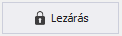 (Lezárás) gombbal.
(Lezárás) gombbal.
Fontos! Anyagkiadást lezárni csak külön jogosultság birtokában lehetséges!
 /
/  Kapcsolódó projektek zárása opció bejelölése esetén a kapcsolódó projektek is zárásra kerülnek, de azok esetében nem történik ellenőrzés. A lezárt kapcsolódó projektek esetében nem történik változás. Amennyiben a projekt visszanyitásra kerül, úgy a kapcsolódó projekt is visszanyitásra kerül.
Kapcsolódó projektek zárása opció bejelölése esetén a kapcsolódó projektek is zárásra kerülnek, de azok esetében nem történik ellenőrzés. A lezárt kapcsolódó projektek esetében nem történik változás. Amennyiben a projekt visszanyitásra kerül, úgy a kapcsolódó projekt is visszanyitásra kerül.- A
 /
/  Kezdés nem szerkeszthető opció bejelölése esetén a projekt kezdő dátuma nem adható meg, hanem mindig az aktuális dátum lesz. A kezdés dátumát megváltoztatni csak külön jogosultság birtokában lehetséges!
Kezdés nem szerkeszthető opció bejelölése esetén a projekt kezdő dátuma nem adható meg, hanem mindig az aktuális dátum lesz. A kezdés dátumát megváltoztatni csak külön jogosultság birtokában lehetséges! - A
 /
/  Zárás csak kapcsolódó bizonylat megadása esetén lehetséges opció bejelölésekor a projekt csak akkor zárható, amennyiben a Bizonylatok fülön bizonylatot kapcsol a projekthez. Záráskor ennek meglétét ellenőrzi a rendszer. Amennyiben Anyagfelhasználás rögzítése után megtörténik az anyagkiadás, és elkészül az Anyagkiadás bizonylat (PAK), úgy az bekerül a Bizonylatok fül listájába, és a projekt zárható. Kapcsolódó bizonylat megadásához a Belső bizonylatszám adatra van szükség, mely belső bizonylatszám az Europroof rendszerben rögzített bizonylat számát jelenti.
Zárás csak kapcsolódó bizonylat megadása esetén lehetséges opció bejelölésekor a projekt csak akkor zárható, amennyiben a Bizonylatok fülön bizonylatot kapcsol a projekthez. Záráskor ennek meglétét ellenőrzi a rendszer. Amennyiben Anyagfelhasználás rögzítése után megtörténik az anyagkiadás, és elkészül az Anyagkiadás bizonylat (PAK), úgy az bekerül a Bizonylatok fül listájába, és a projekt zárható. Kapcsolódó bizonylat megadásához a Belső bizonylatszám adatra van szükség, mely belső bizonylatszám az Europroof rendszerben rögzített bizonylat számát jelenti. - A
 /
/  Projektnév megegyezik a sablon nevével opció bejelölése esetén a projekt létrehozásakor a projekt neve automatikusan kitöltődik a sablon nevével. A projekt neve rögzítés előtt módosítható.
Projektnév megegyezik a sablon nevével opció bejelölése esetén a projekt létrehozásakor a projekt neve automatikusan kitöltődik a sablon nevével. A projekt neve rögzítés előtt módosítható. - A
 /
/  Projekt alapértelmezett felelőse a bejelentkezett dolgozó opció bejelölése esetén a sablonnal létrehozott projekt indításakor a Projektfelelős mező automatikusan kitöltődik a bejelentkezett felhasználóhoz rendelt dolgozóval.
Projekt alapértelmezett felelőse a bejelentkezett dolgozó opció bejelölése esetén a sablonnal létrehozott projekt indításakor a Projektfelelős mező automatikusan kitöltődik a bejelentkezett felhasználóhoz rendelt dolgozóval.  /
/  Készletmozgással járó bizonylat csak minden anyagfelhasználás kiadott státusza esetében: ha az opció aktív, akkor akkor készíthető a projektből készletmozgással járó bizonylat (számla, blokk, szállítólevél, egyszerűsített gyártás, Anyagkiadás(készletről), készlet kivezetés, szétszerelés), ha az anyagfelhasználások státusza kiadott.
Készletmozgással járó bizonylat csak minden anyagfelhasználás kiadott státusza esetében: ha az opció aktív, akkor akkor készíthető a projektből készletmozgással járó bizonylat (számla, blokk, szállítólevél, egyszerűsített gyártás, Anyagkiadás(készletről), készlet kivezetés, szétszerelés), ha az anyagfelhasználások státusza kiadott. /
/  Projekt sorszám megadható: bejelölése esetén a projekt sorszám maszkja meghatározható, mely maszkot mintaként vesz alapul a rendszer a projektsablonból létrehozott projektek esetében. A projektsorszám kézzel megadható, de nem rögzíthető azonos sorszámmal több projekt. Ha az opció inaktív, akkor a projekt sorszáma a paraméterekben beállítottak alapján automatikusan generálódik.
Projekt sorszám megadható: bejelölése esetén a projekt sorszám maszkja meghatározható, mely maszkot mintaként vesz alapul a rendszer a projektsablonból létrehozott projektek esetében. A projektsorszám kézzel megadható, de nem rögzíthető azonos sorszámmal több projekt. Ha az opció inaktív, akkor a projekt sorszáma a paraméterekben beállítottak alapján automatikusan generálódik.- Sorszám maszk: a rendszer három beépített sorszám maszkot tartalmaz, de szabadon létrehozható bármilyen maszk a rendszerben. A minta segítséget nyújt a sorszám megjelenésében.
- A
 fülön az
fülön az  (Új) gomb segítségével vehet fel új munkafolyamatot a projektbe. Legalább egy munkafolyamat-sablon rögzítése nélkül nem tudja elmenteni a projektsablont. Munkafolyamatot csak ezen a helyen tud hozzáadni a projektsablonhoz. Amennyiben a létrehozott sablonhoz utólag ad újabb munkafolyamatot, a sablonnal előzőleg létrehozott projektekben nem fog szerepelni az utólag létrehozott munkafolyamat.
(Új) gomb segítségével vehet fel új munkafolyamatot a projektbe. Legalább egy munkafolyamat-sablon rögzítése nélkül nem tudja elmenteni a projektsablont. Munkafolyamatot csak ezen a helyen tud hozzáadni a projektsablonhoz. Amennyiben a létrehozott sablonhoz utólag ad újabb munkafolyamatot, a sablonnal előzőleg létrehozott projektekben nem fog szerepelni az utólag létrehozott munkafolyamat.
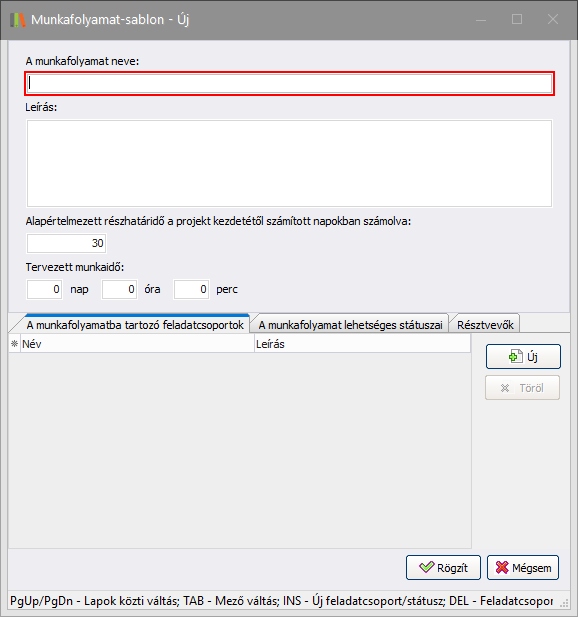
- Adja meg a munkafolyamat nevét, leírását, részhatáridejét, a tervezett munkaidőt.
- A  fülön feladatcsoportot tud hozzáadni a munkafolyamathoz. A feladatcsoportokba tudja rendezni a feladatokat. Amennyiben új feladatcsoport-sablont hoz létre, abban az esetben legalább egy feladatot kötelező megadnia. Feladatcsoport megadása nem kötelező. Ha nem hoz létre feladatcsoportot, feladatot a projekten belül is hozzá tud adni. Ha itt létrehoz feladatcsoportot, azt sablonként más projektekhez is hozzá tudja adni a későbbiekben a projekten belül. Ha új feladatcsoportot kívánt hozzáadni a munkafolyamathoz, nyomja meg az
fülön feladatcsoportot tud hozzáadni a munkafolyamathoz. A feladatcsoportokba tudja rendezni a feladatokat. Amennyiben új feladatcsoport-sablont hoz létre, abban az esetben legalább egy feladatot kötelező megadnia. Feladatcsoport megadása nem kötelező. Ha nem hoz létre feladatcsoportot, feladatot a projekten belül is hozzá tud adni. Ha itt létrehoz feladatcsoportot, azt sablonként más projektekhez is hozzá tudja adni a későbbiekben a projekten belül. Ha új feladatcsoportot kívánt hozzáadni a munkafolyamathoz, nyomja meg az  (Új) gombot.
(Új) gombot.
Feladatcsoport sablon és azon belül feladat létrehozásáról bővebben a Projektek - Feladatcsoport sablonok c. fejezetben olvashat.
Miután létrehozta a feladatcsoportot és a feladatot tudnia kell, hogy az itt létrehozott feladat nem fog szerepelni a Projektek/Feladatok listában, kizárólag ezzel a sablonnal létrehozott projektekbe kerül bele. A feladat a projekten belül törölhető. Viszont a Projektek - Feladatcsoport sablonok menüpontban létrehozott feladatcsoport sablonból a projektsablon létrehozása közben ki tud választani feladatcsoport sablont.
A Feladatcsoport-sablonok listázó ablakában ki tudja választani a létrehozott feladatsablont (vagy épp egy korábban létrehozottat), majd nyomja meg a  (Kiválaszt) gombot.
(Kiválaszt) gombot.
Ezzel visszatér a Munkafolyamat-sablon ablakba. A  fülön meg kell adnia legalább egy státuszt és a hozzá tartozó színt:
fülön meg kell adnia legalább egy státuszt és a hozzá tartozó színt:
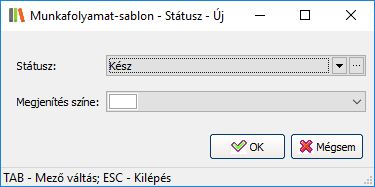
Ha szeretné, megadhat több státuszt is eltérő színekkel. A státuszokat szerkeszteni (újat hozzáadni, meglévőt módosítani, és törölni) a  ikonra kattintva tud, aminek hatására megnyílik a Szótár (Munkafolyamat-státuszok) nevű ablak.
ikonra kattintva tud, aminek hatására megnyílik a Szótár (Munkafolyamat-státuszok) nevű ablak.
A munkafolyamat státuszainak sorrendjét a  (fel) és
(fel) és  (le) nyilakkal változtathatja. Ennek azért van jelentősége, mert az első helyen lévő státusz az alapértelmezett, ez a kezdő státusza a munkafolyamatnak, amikor a sablonból projektet hoz létre.
(le) nyilakkal változtathatja. Ennek azért van jelentősége, mert az első helyen lévő státusz az alapértelmezett, ez a kezdő státusza a munkafolyamatnak, amikor a sablonból projektet hoz létre.
Ha hozzáadta a státuszokat a megfelelő színnel a Munkafolyamat-sablon ablakban, válassza az  (OK) gombot. Ezután visszatér a Projektsablon ablakba, ahol további munkafolyamatokat adhat hozzá.
(OK) gombot. Ezután visszatér a Projektsablon ablakba, ahol további munkafolyamatokat adhat hozzá.
A Résztvevők fülön adhat a projektsablonhoz dolgozókat, vagy szervezeti egységeket.
A  fülön attribútumokat adhat a projektsablonhoz.
fülön attribútumokat adhat a projektsablonhoz.
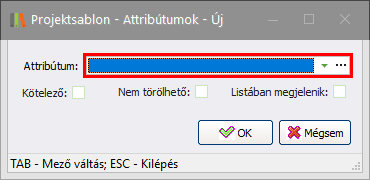
Ha korábban már volt attribútum hozzáadva, a lenyíló listából választhat, vagy a  ikonra kattintva megnyithatja az Attributumok - Lista nevű ablakot, ahol szerkesztheti az attribútumokat, adhat hozzá újakat, és törölhet is. Bővebben a Projektek - Attribútumok c. fejezetben.
ikonra kattintva megnyithatja az Attributumok - Lista nevű ablakot, ahol szerkesztheti az attribútumokat, adhat hozzá újakat, és törölhet is. Bővebben a Projektek - Attribútumok c. fejezetben.
Kiválaszthatja, hogy az adott attribútum  /
/  Kötelező és/vagy
Kötelező és/vagy  /
/  Nem törölhető legyen, valamint hogy a
Nem törölhető legyen, valamint hogy a  /
/  Listában megjelenik vagy sem. Ez utóbbi kapcsoló bejelölése esetén az attribútum a projektlistában egy új oszlopban látszódni fog. Ez a tulajdonság (Látszódjon-e a listában vagy sem) a projekt adatlapon módosítható. Ha kiválasztotta az attribútumot, és beállította a jelölőket, az
Listában megjelenik vagy sem. Ez utóbbi kapcsoló bejelölése esetén az attribútum a projektlistában egy új oszlopban látszódni fog. Ez a tulajdonság (Látszódjon-e a listában vagy sem) a projekt adatlapon módosítható. Ha kiválasztotta az attribútumot, és beállította a jelölőket, az  (OK) gombbal visszatér a Projektsablon ablakba. Itt további attribútumokat adhat hozzá.
(OK) gombbal visszatér a Projektsablon ablakba. Itt további attribútumokat adhat hozzá.
Ha minden fülön minden szükséges adatot megadott, az  (OK) gombbal elmentheti a Projektsablont, mely ez után megjelenik a Projektsablon - Lista ablakban, és új projekt létrehozásakor kiválasztható lesz. Az itt beállított munkafolyamatok, feladatcsoportok és az abban lévő feladatok alapján jön létre az új projekt.
(OK) gombbal elmentheti a Projektsablont, mely ez után megjelenik a Projektsablon - Lista ablakban, és új projekt létrehozásakor kiválasztható lesz. Az itt beállított munkafolyamatok, feladatcsoportok és az abban lévő feladatok alapján jön létre az új projekt.